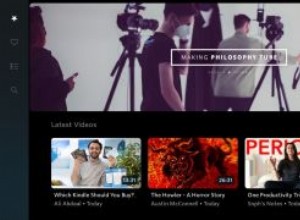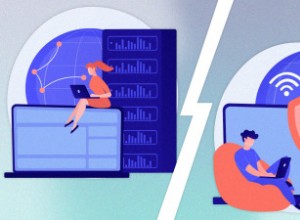لا يريد الجميع أن يكون Ask.com محرك البحث الافتراضي الخاص بهم. في هذه المقالة ، إليك كيفية نقل شريط أدوات البحث من جهاز Mac.
ما هو شريط أدوات Ask Search؟
على عكس العديد من البرامج والتطبيقات الأخرى التي قمنا بمراجعتها ، فهذه ليست برامج ضارة أو برامج إعلانية. إنه يأتي من Ask ، وبالتالي فهو تطبيق شرعي. لا تحتاج إلى إزالته إذا كنت تفضل استخدام Ask للبحث في الويب. لا تحتاج أيضًا إلى إزالته إذا كنت تريد الاحتفاظ بشريط الأدوات. هذه ليست الطريقة الوحيدة للوصول إلى Ask واستخدامه ، ولكنها أكثر ملاءمة لبعض الأشخاص ، وبالتالي ، فإن النصيحة الواردة في هذه المقالة ليست للجميع.
صنفت Microsoft شريط الأدوات على أنه برنامج ضار ، على الرغم من أن ذلك قد يكون لأسباب تجارية مثل حماية تجربة مستخدم متصفح الويب. والسبب أيضًا هو أن العديد من مخترقي المستعرضات - لأسباب غير معروفة للسؤال - يعيدون توجيه الأشخاص إلى السؤال كمحرك بحث افتراضي ، ويقوم البعض ، وليس الكل ، بتثبيت شريط أدوات Ask.
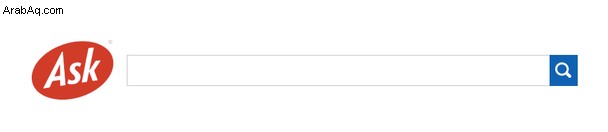
ومع ذلك ، لا يزال هذا الأمر لا يجعل شريط الأدوات فيروساً أو حتى مشكلة على نفس مستوى البرامج الإعلانية. إنه يخدم الإعلانات ، كما يفعل تقريبًا كل منتج متصل بمحركات البحث. تتمثل المشكلة الرئيسية المحتملة في شريط أدوات Ask في أنه في بعض الأحيان يكون هناك خطر يتمثل في إمكانية وصول أولئك الذين يقومون بتوزيعه إلى بعض بيانات المتصفح مثل Ask.
يبدو أن إحدى قنوات التوزيع الرئيسية تكون من خلال Oracle's Java. عند تنزيل هذا أو تحديثه ، قد يُطلب منك "تثبيت Ask Toolbar وجعل اسأل موفر البحث الافتراضي الخاص بي." يتم تحديد مربع الاختيار افتراضيًا ، مما يجعله غير عادل وفي بعض البلدان غير قانوني ، خاصة إذا كنت في عجلة من أمرك ولم تلاحظ الخيار الافتراضي.
قناة توزيع أخرى هي vPlay ، مشغل الوسائط ، الذي يسألك أيضًا عما إذا كنت تريد تنزيل شريط أدوات Ask وجعل محرك البحث الافتراضي الخاص بك. في كلتا الحالتين وغيرهما ، لا تحتاج إلى الموافقة على هذا ، مما يعني أن معظم الأشخاص الذين يغيرون محرك البحث إلى Ask إما يريدون إجراء هذا التغيير أو القيام به عن طريق الخطأ.
بالنسبة لأولئك الذين لا يريدون السؤال في شريط الأدوات أو كخيار متصفح افتراضي ، إليك كيفية إزالة امتداد المتصفح.
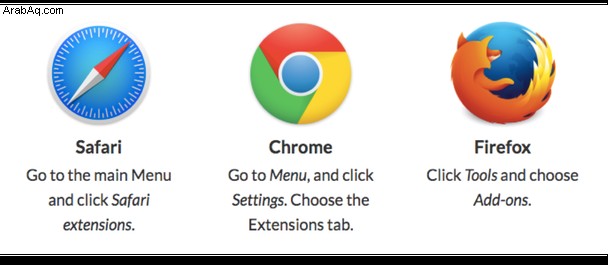
كيفية إزالة شريط أدوات Ask؟
يمكن إزالته يدويًا أو بمساعدة بسيطة ، مثل استخدام تطبيق مثل CleanMyMac X.
إليك كيفية إزالته يدويًا:
# 1:افتح المتصفح (المستعرضات) وأعد تعيين محرك البحث الافتراضي إلى المحرك الذي تفضله (على سبيل المثال ، Google و Yahoo و Bing).
# 2:قم بإزالته كإضافة أو امتداد للمتصفح. إليك كيفية القيام بذلك في أكثر المتصفحات شيوعًا (Safari و Firefox و Chrome):
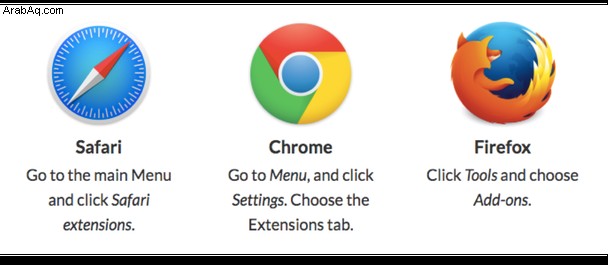
1. احذف شريط أدوات Ask في Safari
- انتقل إلى Safari> التفضيلات.
- انقر فوق الامتدادات.
- اختر الإضافة التي لا تتعرف على حذفها.
- انقر فوق إلغاء التثبيت.
- أكد رغبتك في إلغاء تثبيت الامتداد.
2. احذف شريط أدوات Ask في Chrome
- افتح Chrome.
- انتقل إلى القائمة في متصفحك.
- انقر فوق المزيد من الأدوات> الامتدادات.
- اختر الإضافة التي لا تتعرف على حذفها.
- انقر فوق "إزالة".
- أكد رغبتك في إزالة الامتداد.
3. احذف شريط أدوات Ask في Firefox
- افتح Firefox.
- انتقل إلى القائمة في متصفحك.
- انقر فوق علامة التبويب "إدارة الوظائف الإضافية".
- حدد الإضافة التي تريد إزالتها.
- انقر فوق "إزالة".
- أكد رغبتك في حذفه.
# 3:حدد موقع الملف التالي في التطبيقات والمكتبة:
/Library/Application Support/Sponsors.framework
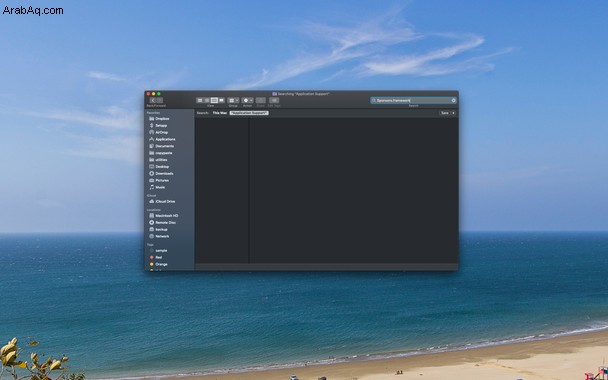
خذ هذا إلى سلة المهملات وأفرغه. بعد إجراء هذه التغييرات ، يجب استعادة متصفحك الافتراضي ، ولن يتم توجيهك إلى السؤال كخيار بحث بعد الآن.
إذا كنت لا ترغب في القيام بذلك يدويًا وتريد التحقق مما إذا كانت هناك أي برامج أخرى أو فيروسات فعلية كامنة حول جهاز Mac الخاص بك ، فاستخدم CleanMyMac X.
إزالة Ask Search باستخدام CleanMyMac X
CleanMyMac X هي أداة شاملة للعناية الكاملة بنظام Mac. يحتوي على عشرات الأدوات لمسح الملفات غير المرغوب فيها والتطبيقات غير الضرورية ، وتسريع النظام وحمايته من البرامج الضارة.
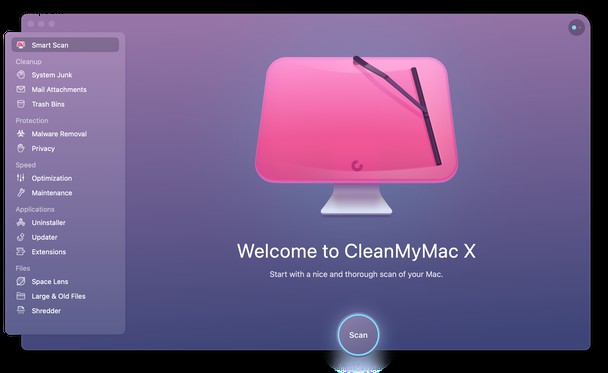
لفحص جهاز Mac الخاص بك بحثًا عن جميع أنواع البرامج الضارة ، بما في ذلك البرامج الإعلانية وبرامج التجسس والفيروسات المتنقلة والفيروسات ، قم بما يلي:
- تنزيل CleanMyMac X (يتوفر إصدار تجريبي مجاني).
- قم بتشغيل التطبيق.
- اختر علامة التبويب "إزالة البرامج الضارة" على اليسار.
- انقر فوق Scan.
- انقر فوق "إزالة".
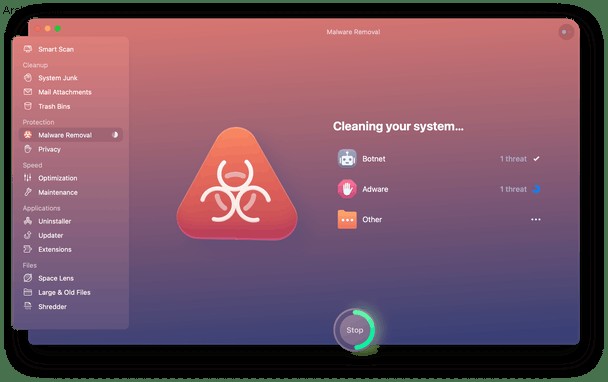
هذا هو! بنقرات قليلة ، يمكنك بسهولة العثور على أي ملفات أو تطبيقات ضارة وتحييدها.
بمجرد التحقق من النظام الخاص بك بحثًا عن تهديدات البرامج الضارة ، جرب أدوات التحسين الأخرى في CleanMyMac X. انتقل إلى علامة التبويب الصيانة لتحسين أداء جهاز Mac بسرعة أو معرفة ما يشغل مساحة القرص في وحدة Space Lens. CleanMyMac X سيعيد جهاز Mac الخاص بك إلى شكله بسرعة ويجعله جيدًا كالجديد.